嗨,大家好呀,我是小木。
有小伙伴让我品一品华为新品发布会。

我这么说吧——华为的发布会,每一帧画面都是视觉盛宴。
老规矩,来看看这次华为发布会的 PPT 中,有哪些值得我们琢磨的 PPT 亮点。
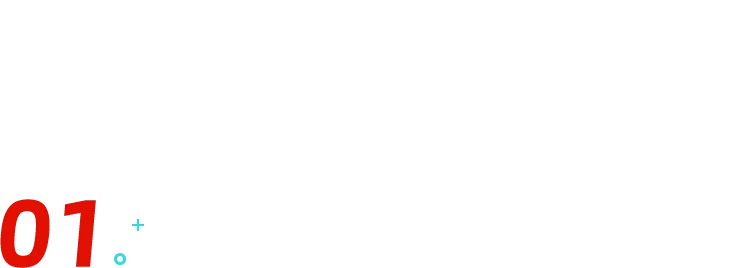
图片柔和过渡
在讲到华为旋转支架保护壳的时,官方用了这两张 PPT 来描述产品的使用感受。
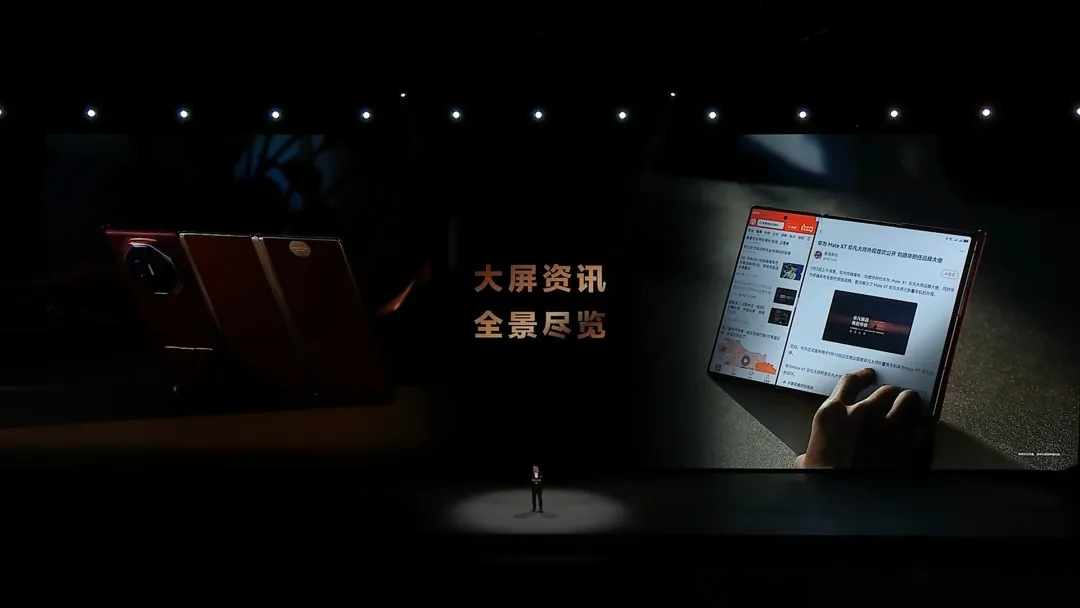

这种图片效果,用 PPT 就可以做,而且你还可以用这种图片来拼接出一张超长的背景图。
比如这页关于小鹏汽车的 PPT,里头就有两张图:
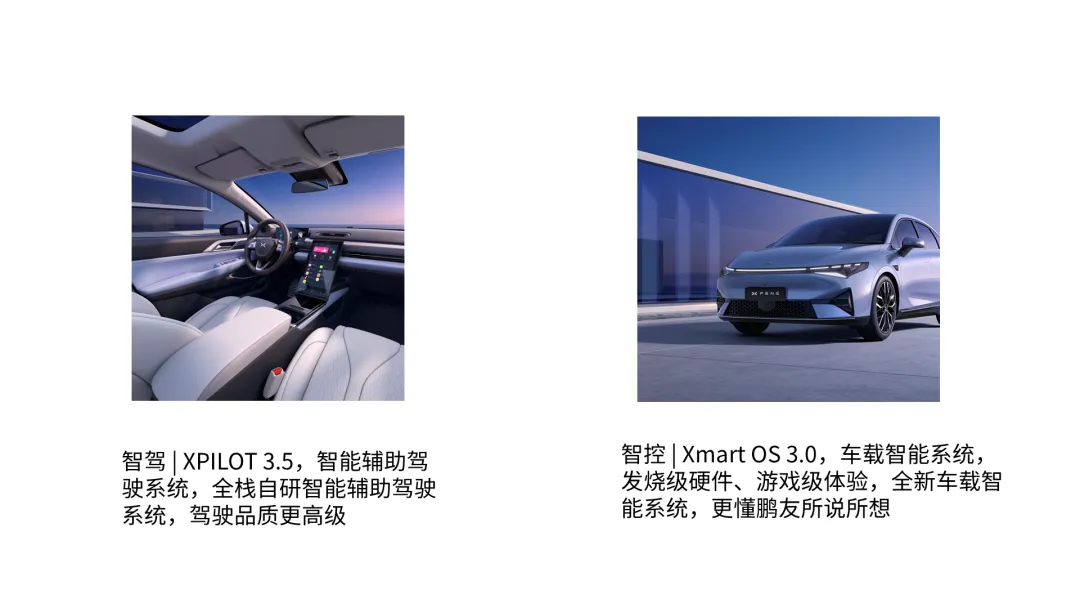
我们可以将两张图片放大,铺满页面:
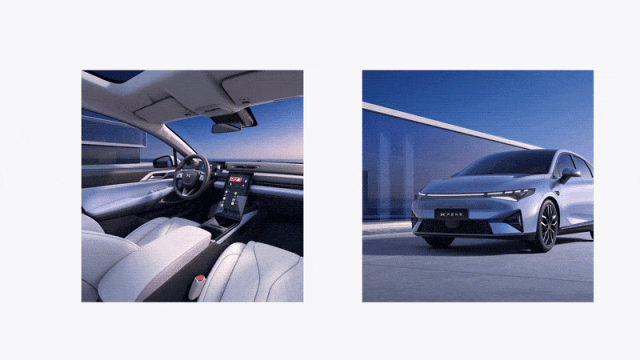
再给图片设置透明的过渡效果,让图片「融合」在一起:

做法也很简单,借助 OKPlus 的图片透明功能:
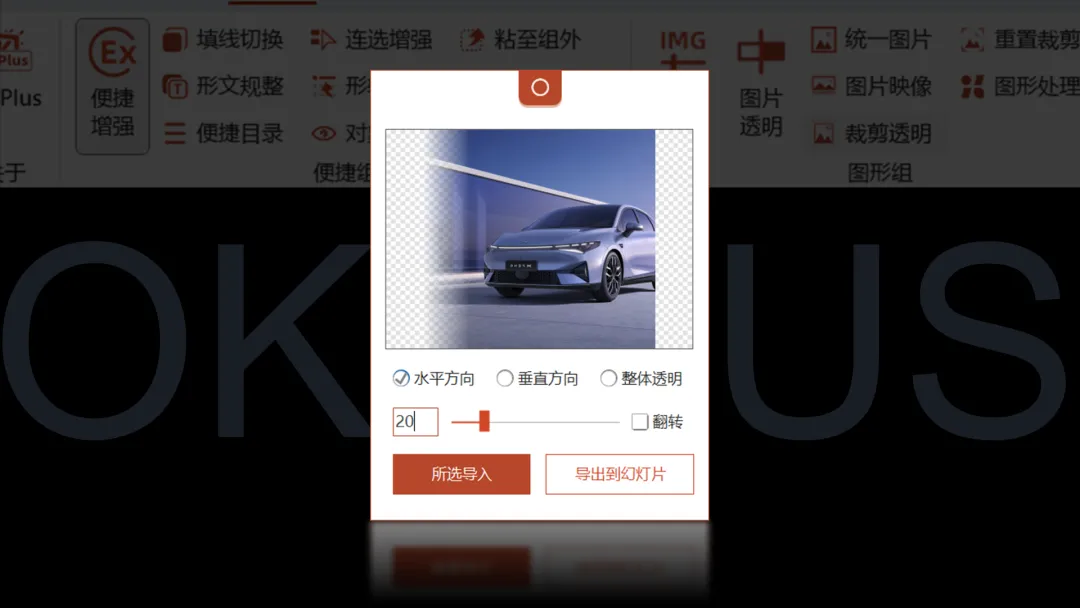
选择方向后输入参数,按回车后导入 PPT 即可。
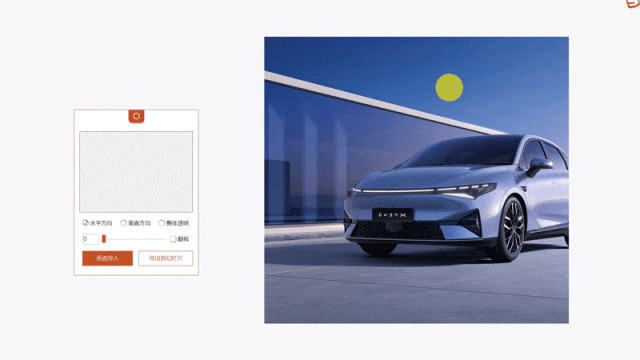
放上文案后,是不是比原稿更帅了。

当然,图片除了横向过渡外,还可以纵向过渡,也很帅!

此外,除了用于背景外,这个效果还能叠加在色块上,用于丰富视觉。
比如这页细胞治疗的 PPT,底部色块两侧有些空:

给图片设置透明效果,叠加在色块上:
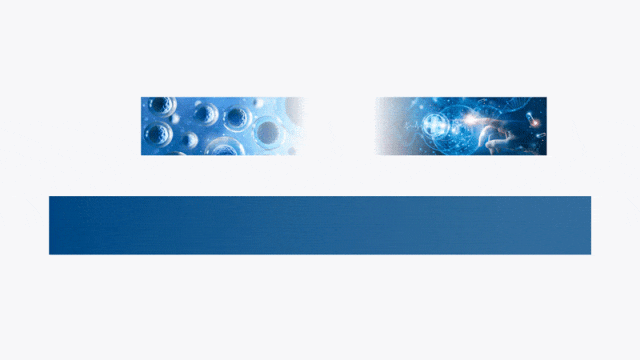
细节感就出来了:

像下面这页 PPT,矩形两侧的效果也是这么做出来的:
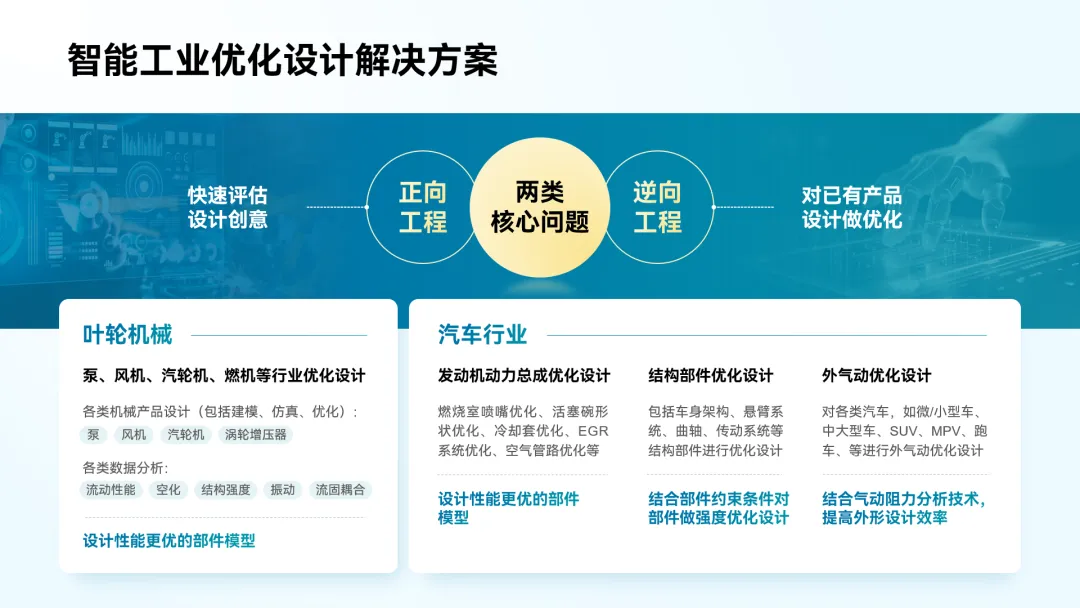
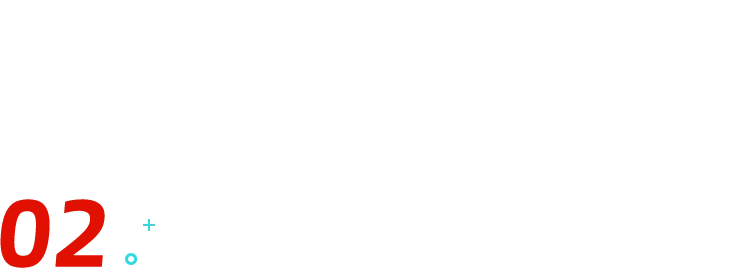
数据穿插效果
在讲述问界 M9 销量的时候,华为发布会上用到了这样的一页 PPT:

这种数字穿插在汽车背后的效果看似复杂,但用 PPT 一样可以做。
我们就用下面这张图来复刻以上效果:
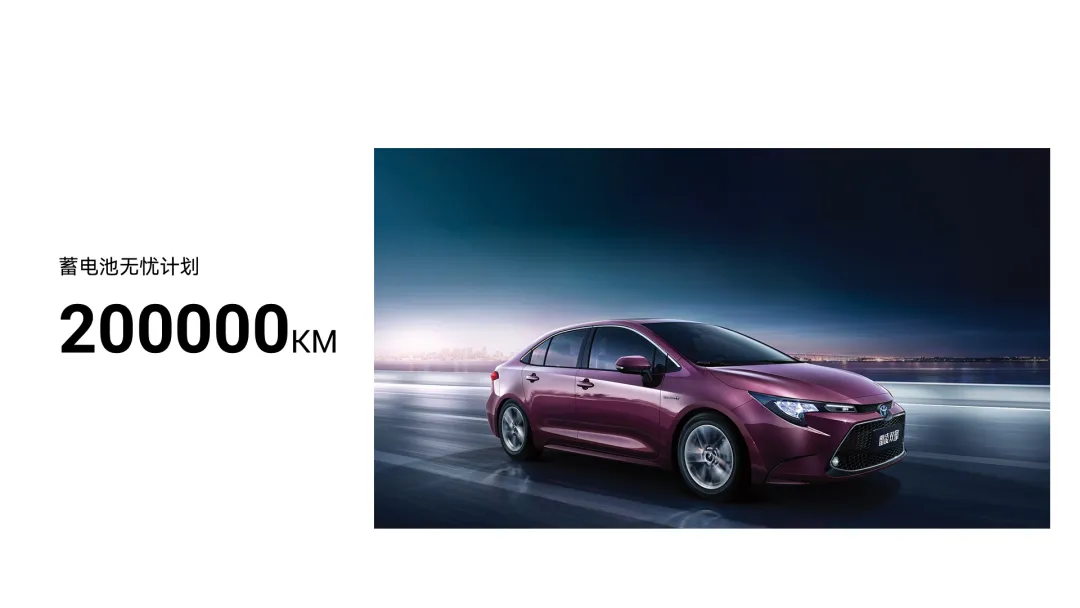
直接将图片和数字放大,铺满全屏:

如何让数据在数字下方呈现呢?
只需用抠图网站将汽车抠出:

智能抠图网站推荐使用佐糖抠图:
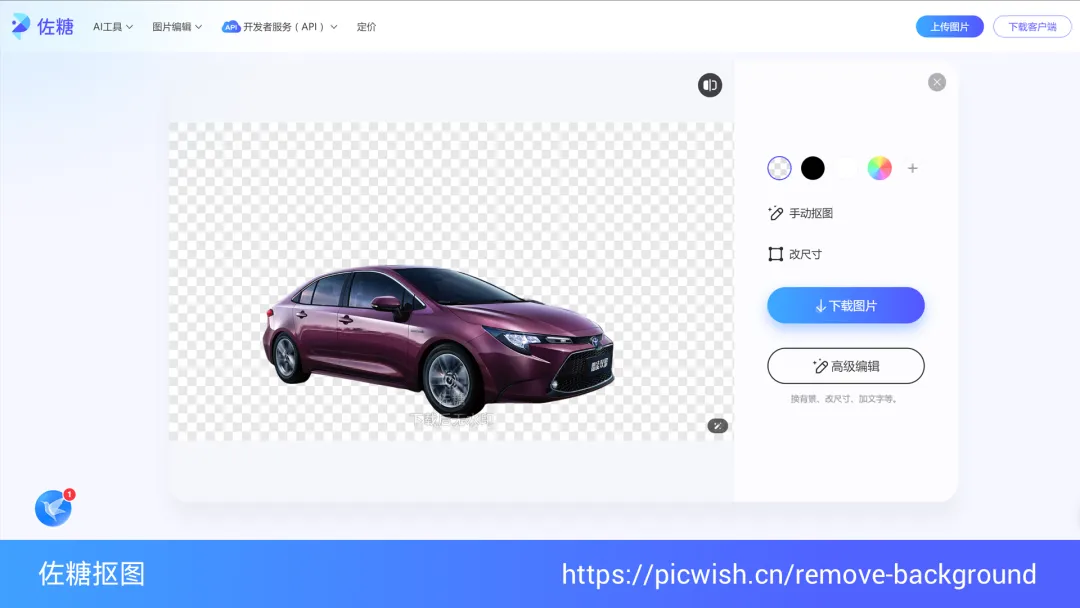
把抠出来的图片,直接叠在数字上面即可:

来一张动图,看着更直观:

大伙儿以后需要展示数据的时候,完完全全可以照抄这个方法。

你甚至还可以加上滚动动画,效果会更炸!

这动画的做法也很简单,在文本框输入三组 0-9,调整文本框,让文字排成一列:
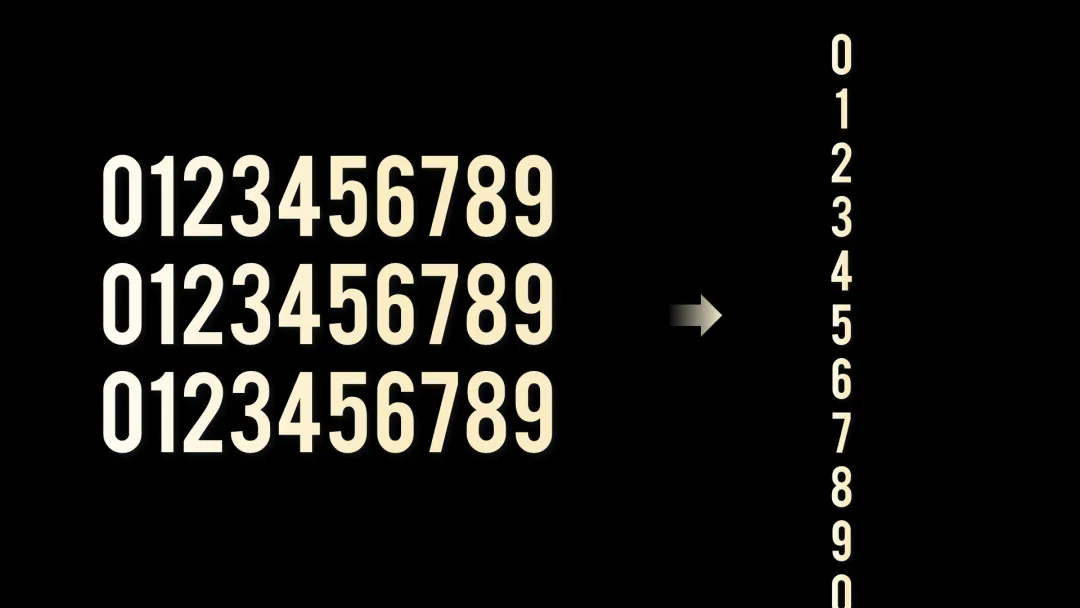
将数字转成图片,裁剪,拖到上一个或者下一个 0,这个可随心而来:
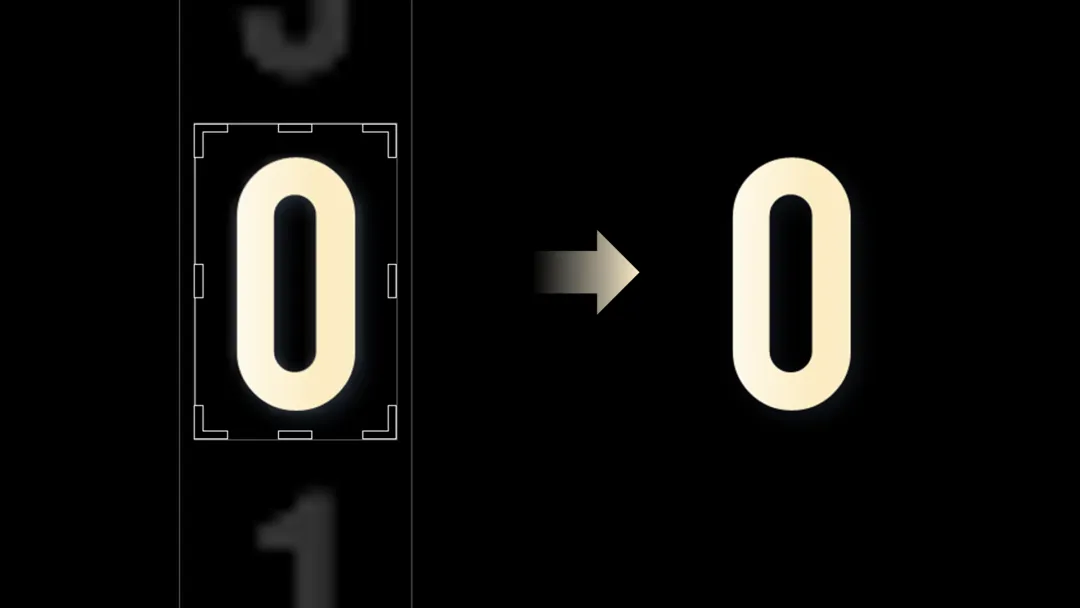
复制多几个,用同样的方法完成剩下的数字:
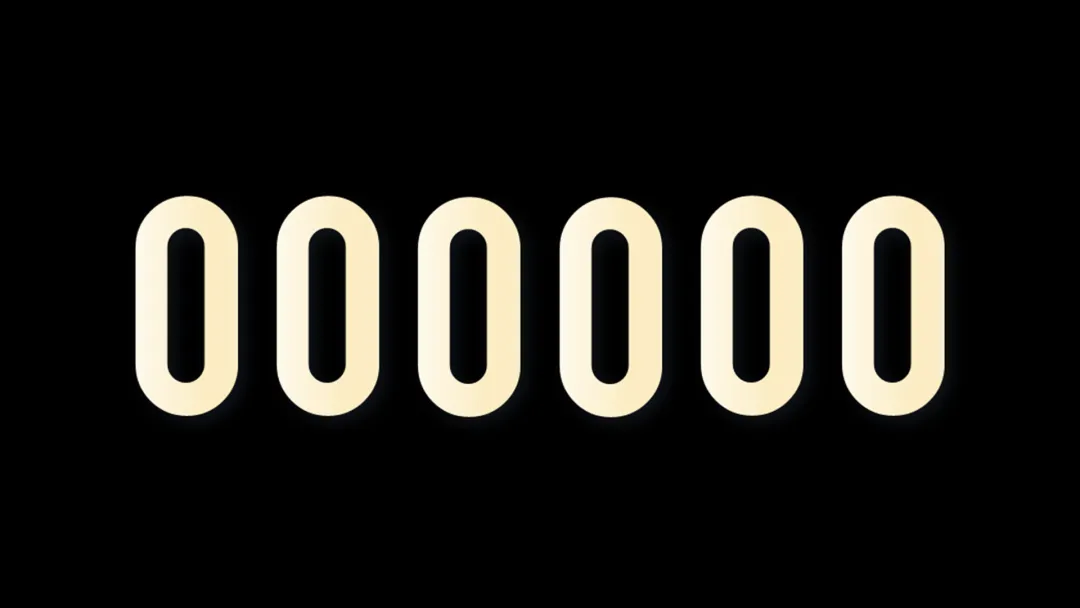
然后复制一页,再通过裁剪,上下拖动数字:
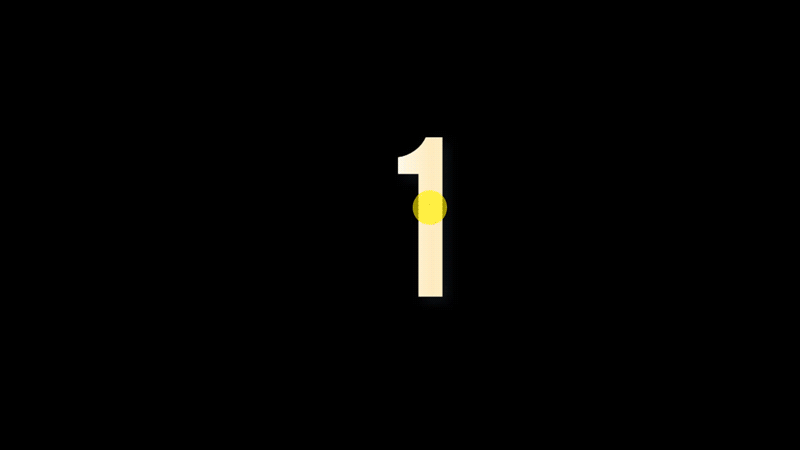
调成自己想要的数据:
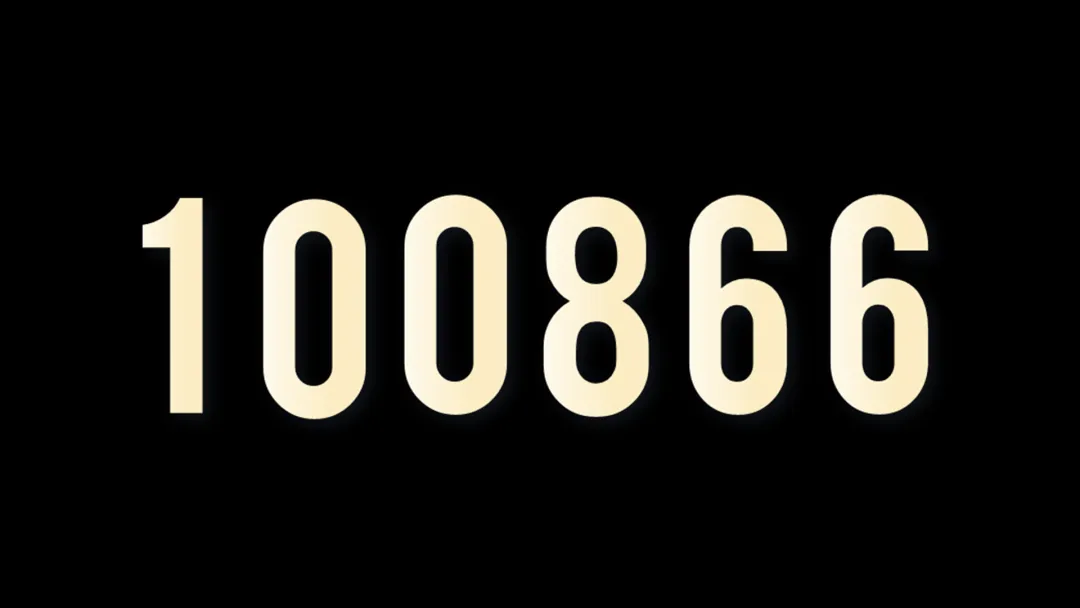
最后给后面一页添加平滑动画:
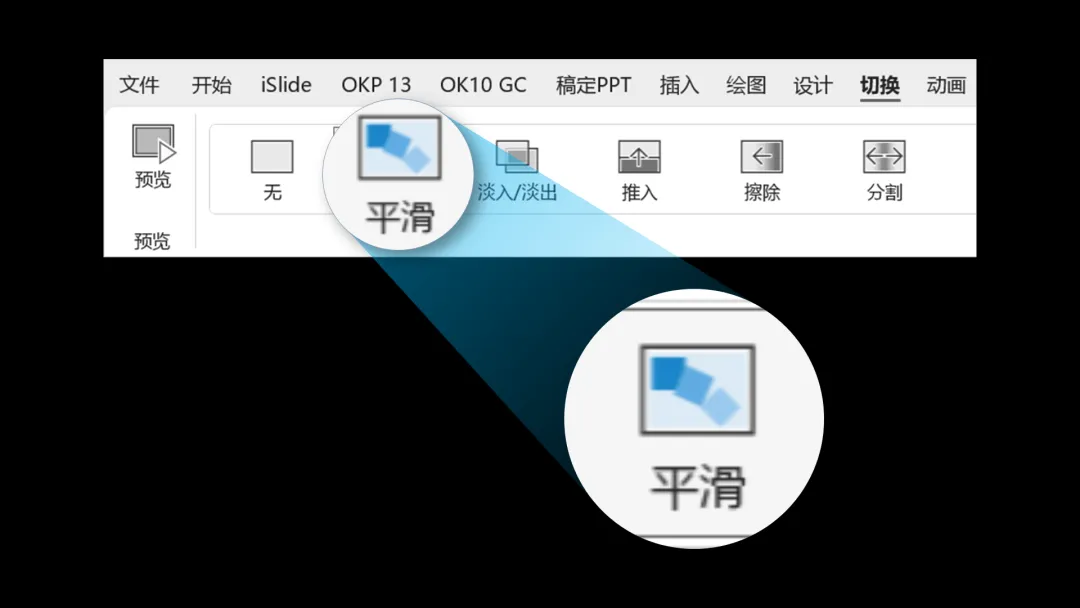
播放起来就是这个效果:
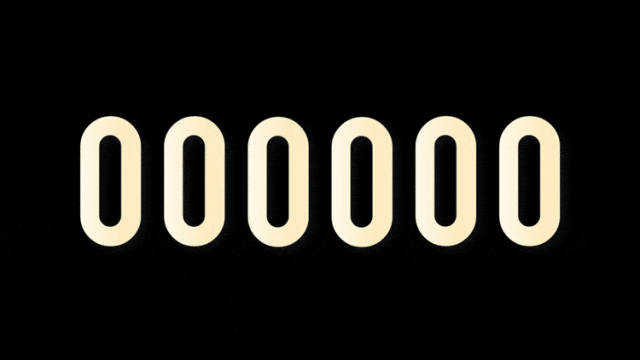
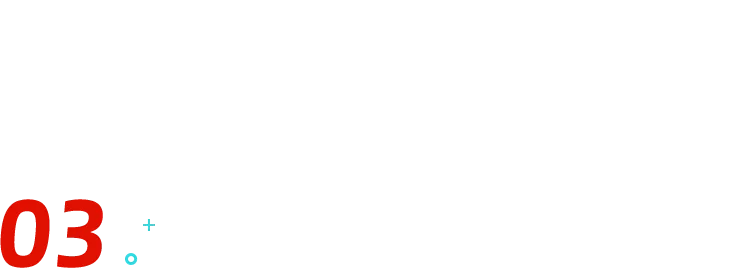
金句展示
在讲述到品牌展望和愿景的时候,余总用的是【短句+大图】的展现形式。


在很多大厂的发布会或者是大佬的演讲中都用到了这个方法。


作为普通人,可能很难有机会在这么大的场面演讲,但是这种思路用在金句页或者结尾页,可以加深观众的印象,传递理念、传递价值。
设计方法也很简单,大图加文字即可,比如这页结尾页:

用上一张山峰图,页面更有气势。

如果想要视觉效果更有冲击力的话,我们还可以从文字下手,比如这页:
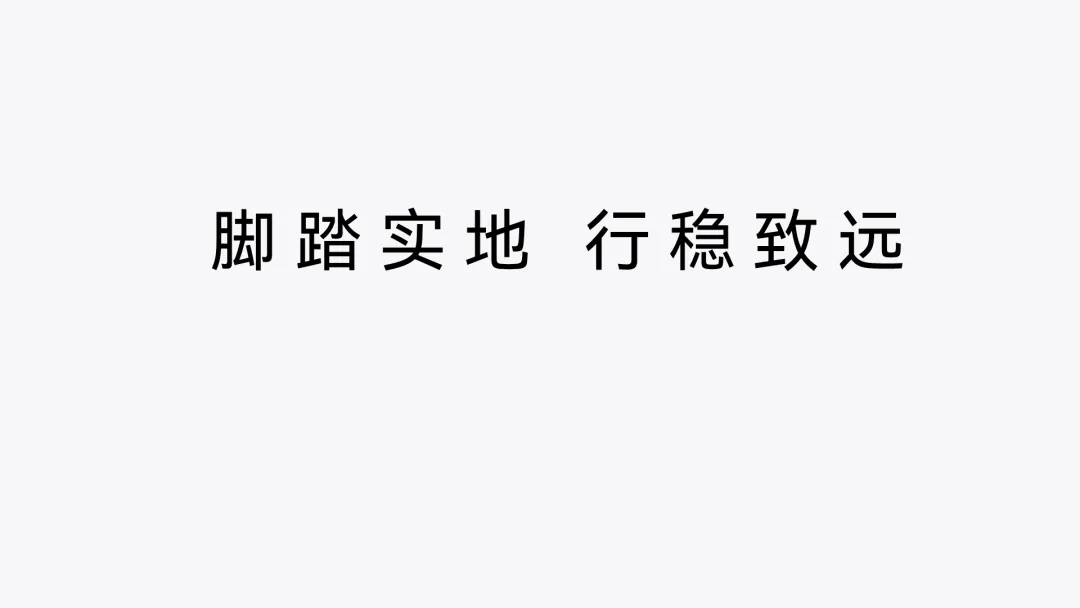
换成豪迈、奔放的书法字体:
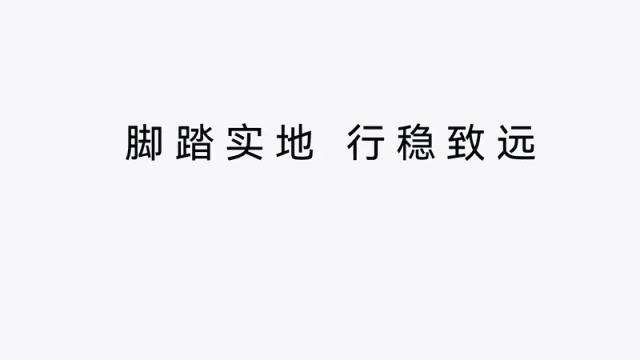
再一张氛围感十足的图片,更有视觉冲击力。

去哪找这些图片呢?
我最常用的是以下四个渠道,除了 freepik 后,另外三个均为免费可商用图库,图片质量也超级 OK。
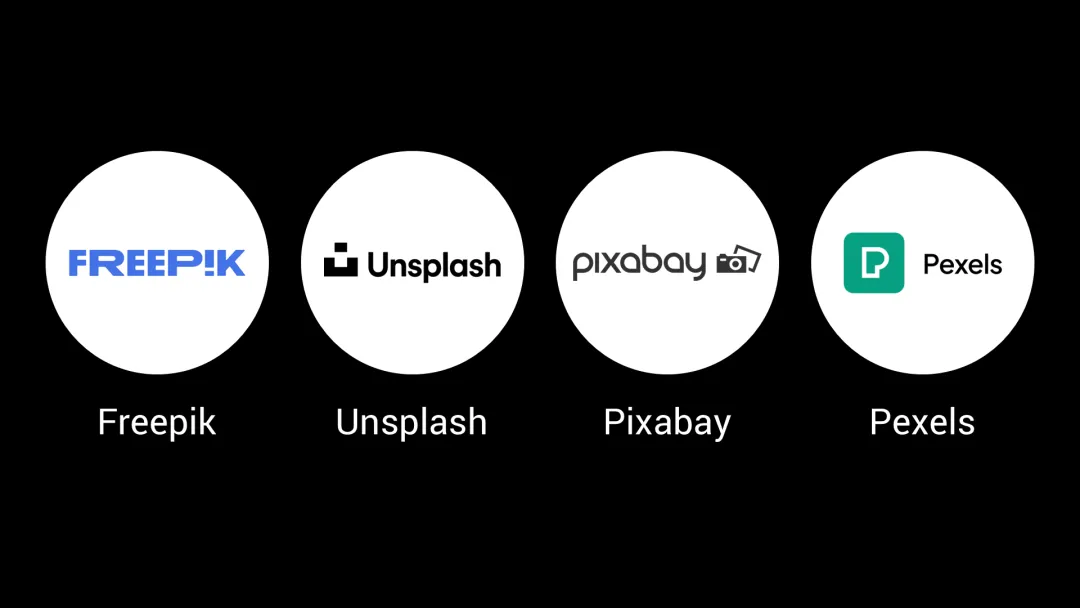
当然,如果你要更高级的玩法,推荐使用 Midjourney,这是一款 AI 生图工具:

在软件输入提示词后,它会将你的想法进行可视化,快速输出图片:
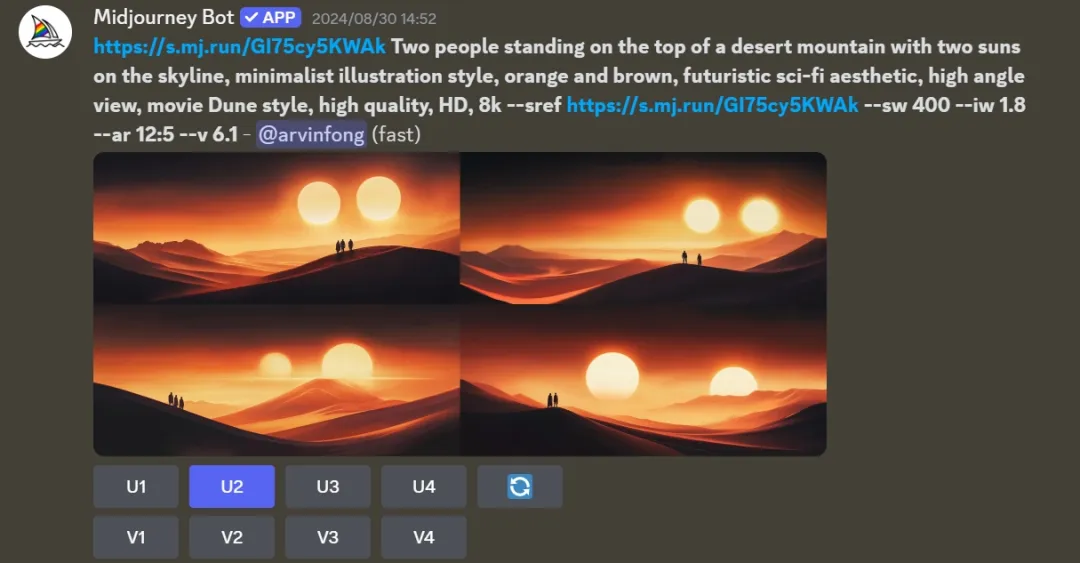
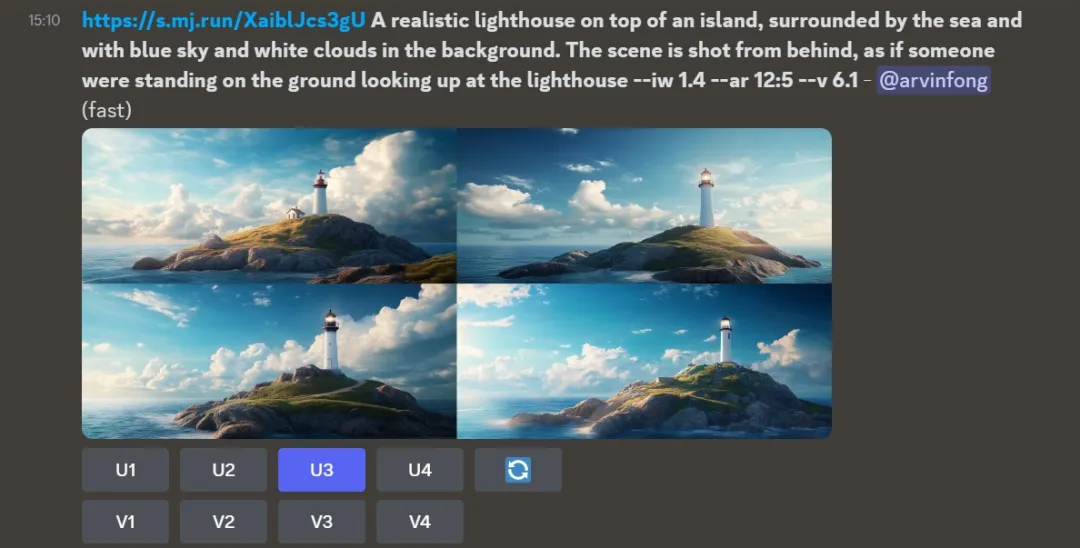
选择合适的图片,放上金句后,你就能得到发布会效果的 PPT。



















精妙